სცადეთ Nvidia დრაივერის განახლების ალტერნატიული მეთოდები
- დრაივერები აუცილებელია თქვენი სისტემის შეუფერხებლად მუშაობისთვის და უმჯობესია ჩამოტვირთოთ ისინი პირდაპირ მწარმოებლისგან.
- თქვენ შეიძლება შეგექმნათ პრობლემები ოფიციალური საიტიდან, ამიტომ სცადეთ მათი განახლება Windows-ის მოწყობილობის მენეჯერის მეშვეობით.
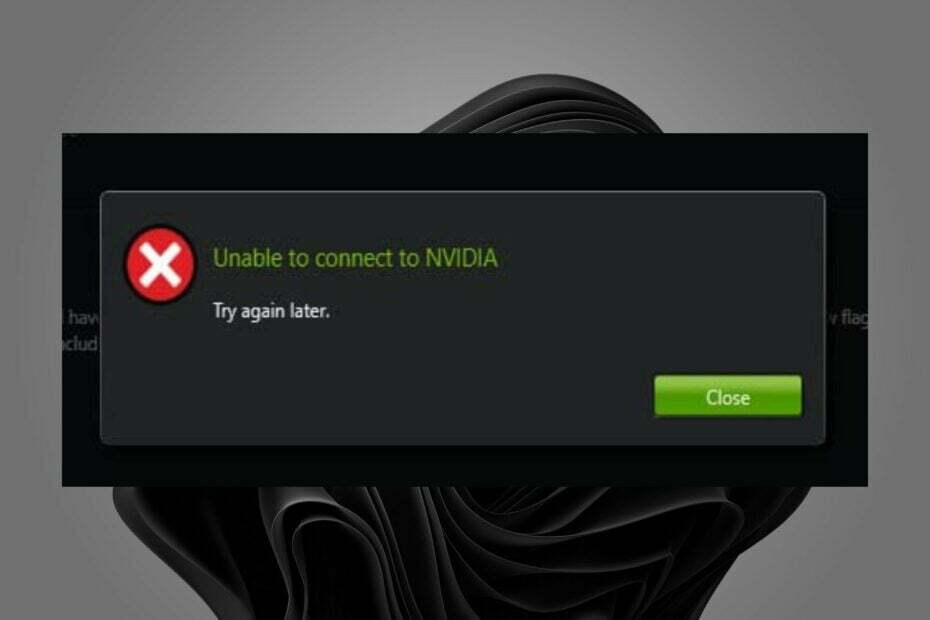
Xდააინსტალირეთ ჩამოტვირთვის ფაილზე დაწკაპუნებით
ეს პროგრამული უზრუნველყოფა დაიცავს თქვენს დრაივერებს, დაიცავს თქვენ კომპიუტერის საერთო შეცდომებისა და ტექნიკის უკმარისობისგან. შეამოწმეთ ყველა თქვენი დრაივერი ახლა 3 მარტივი ნაბიჯით:
- ჩამოტვირთეთ DriverFix (დამოწმებული ჩამოტვირთვის ფაილი).
- დააწკაპუნეთ სკანირების დაწყება ყველა პრობლემური დრაივერის მოსაძებნად.
- დააწკაპუნეთ დრაივერების განახლება ახალი ვერსიების მისაღებად და სისტემის გაუმართაობის თავიდან ასაცილებლად.
- DriverFix ჩამოტვირთულია 0 მკითხველი ამ თვეში.
როდესაც თქვენ დააინსტალირებთ ახალ აპარატურას, როგორიცაა გრაფიკული ბარათი, ბევრჯერ დრაივერის პროგრამა, რომელიც მოყვება აპარატურას, შეიძლება შეუთავსებელი იყოს თქვენს OS-თან. თუ თქვენ სცადეთ
დააინსტალირეთ Nvidia გრაფიკული ბარათის დრაივერი თქვენ შეიძლება მიიღოთ Nvidia-სთან დაკავშირება შეუძლებელია, სცადეთ მოგვიანებით შეტყობინება.ამ შეუთავსებლობის ყველაზე გავრცელებული მიზეზი არის ის, რომ თქვენი ოპერაციული სისტემა არ არის განახლებული გრაფიკული ბარათის დრაივერის უახლესი ვერსიის მხარდასაჭერად. ამ სტატიაში განვიხილავთ, თუ რატომ ვერ ახერხებთ Nvidia-სთან დაკავშირებას და როგორ აღვადგინოთ კავშირი.
რატომ არ დაინსტალირდება ჩემი Nvidia გრაფიკის დრაივერი?
Nvidia გრაფიკის დრაივერები თქვენი კომპიუტერის მუშაობის მნიშვნელოვანი ნაწილია. Nvidia-ს უახლესი დრაივერების ჩამოტვირთვა კარგი იდეაა, რადგან ეს გააუმჯობესებს თქვენი კომპიუტერის მთლიან მუშაობას. Როდესაც შენ ვერ დააინსტალირე Nvidia გრაფიკის დრაივერი, შეიძლება რამდენიმე მიზეზი იყოს:
- Firewall ჩარევა – თუ თქვენ გაქვთ ძველი Nvidia გრაფიკული ბარათი, შეიძლება დაგჭირდეთ გამორთოთ ნებისმიერი ანტივირუსული ან ბუხარი პროგრამული უზრუნველყოფა, რომელიც ხელს უშლის დრაივერის ინსტალაციას.
- მოძველებული OS - Nvidia დრაივერი შეიძლება არ იყოს თავსებადი თქვენს ოპერაციულ სისტემასთან და არ დაინსტალირდება სწორად.
- აპარატურის გაუმართაობაe - Nvidia-ს უახლესი გრაფიკული დრაივერი შეიძლება არ იყოს თავსებადი თქვენი სისტემის აპარატურასთან.
- კომპონენტები აკლია – შესაძლებელია, რომ ყველა საჭირო კომპონენტი სწორად არ დააინსტალირეთ. Nvidia-ს უახლესი გრაფიკული დრაივერი საჭიროებს რამდენიმე სხვა პროგრამას, რომ სწორად იმუშაოს.
- კომპიუტერი არ ცნობს გრაფიკულ ბარათს- შენი კომპიუტერს შეიძლება ჰქონდეს პრობლემა Nvidia-ს გრაფიკული ბარათის ამოცნობისას ამიტომ Windows-ის მიერ არ არის აღიარებული.
- ძველი მძღოლები – თქვენ ალბათ უკვე დააინსტალირეთ Nvidia გრაფიკული დრაივერის ძველი ვერსია თქვენს კომპიუტერზე და გსურთ განაახლოთ იგი უფრო ახალზე ძველის წინასწარ წაშლის გარეშე.
როგორ შემიძლია გავასწორო Nvidia-სთან დაკავშირება შეუძლებელია, სცადეთ მოგვიანებით შეცდომა?
სანამ ქვემოთ ჩამოთვლილ ტექნიკურ ნაბიჯებზე გადახვალთ, დარწმუნდით, რომ შეამოწმეთ შემდეგი:
- დარწმუნდით, რომ უახლესი Nvidia გრაფიკის დრაივერი მხარს უჭერს თქვენს დედაპლატს.
- წაშალეთ თქვენს კომპიუტერთან დაკავშირებული ყველა სხვა მოწყობილობა, მათ შორის კლავიატურა და მაუსები, პრინტერები, სკანერები და დინამიკები.
- დარწმუნდით, რომ იყენებთ უახლეს ვერსიას GeForce Experience აპლიკაცია.
1. განაახლეთ Nvidia-ს დრაივერები
- დააჭირეთ ფანჯრები გასაღები, ტიპი Dსერვის მენეჯერი საძიებო ზოლში და დააწკაპუნეთ გახსენით.

- ნავიგაცია ჩვენების გადამყვანები და დააწკაპუნეთ გასაშლელად.
- აირჩიეთ Nvidia დრაივერი ჩამოსაშლელი მენიუდან დააწკაპუნეთ მასზე მარჯვენა ღილაკით და დააწკაპუნეთ დრაივერის განახლება ვარიანტი.

- შემდეგი, დააჭირეთ არჩევას ავტომატურად მოძებნეთ განახლებული დრაივერი პროგრამული უზრუნველყოფა.
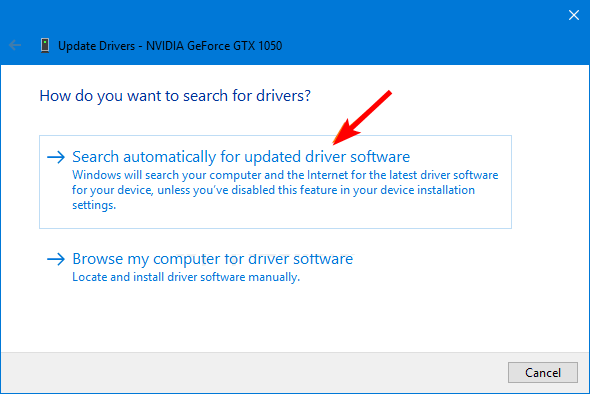
- გადატვირთეთ თქვენი კომპიუტერი.
ვინაიდან მომხმარებელთა უმეტესობამ, ვინც წააწყდა Nvidia-სთან დაკავშირება შეუძლებელია, სცადეთ მოგვიანებით შეტყობინებას ჰქონდა პრობლემები დრაივერების განახლებისას GeForce Experience აპლიკაციიდან, რეკომენდირებულია სცადოთ დრაივერის განახლების სხვა გზები.
ექსპერტის რჩევა:
სპონსორირებული
კომპიუტერის ზოგიერთი პრობლემის მოგვარება რთულია, განსაკუთრებით მაშინ, როდესაც საქმე ეხება დაზიანებულ საცავებს ან Windows-ის ფაილების გამოტოვებას. თუ შეცდომის გამოსწორების პრობლემა გაქვთ, თქვენი სისტემა შეიძლება ნაწილობრივ დაზიანდეს.
ჩვენ გირჩევთ დააინსტალიროთ Restoro, ხელსაწყო, რომელიც დაასკანირებს თქვენს აპარატს და დაადგენს რა არის ბრალია.
Დააკლიკე აქ გადმოწეროთ და დაიწყოთ შეკეთება.
ზემოაღნიშნული ნაბიჯები განკუთვნილია დრაივერის ხელით განახლებისთვის, მაგრამ თუ გსურთ უფრო მარტივი გზა, შეგიძლიათ აირჩიოთ დრაივერის განახლების პროგრამა.
DriverFix არის ინსტრუმენტი, რომელიც ავტომატიზირებს თქვენი კომპიუტერისთვის ახალი დრაივერების ჩამოტვირთვისა და ინსტალაციის პროცესს. ის ავტომატურად ამოიცნობს სისტემას და იპოვის თქვენთვის საუკეთესო თავსებად დრაივერს და დააინსტალირებს მას.

DriverFix
შესანიშნავი ავტომატური პროგრამა, რომელიც მოგაწვდით უახლეს განახლებებს თქვენი დრაივერებისთვის.
2. გამორთეთ Nvidia სერვისები
- დაარტყი ფანჯრები + ე გასაღებები გასახსნელად ფაილების მკვლევარი.
- გადადით შემდეგ ადგილას და წაშალეთ NSmanagedTask.xml ფაილი. თუ საქაღალდე აკლია, მიჰყევით ამ ნაბიჯებს დამალული ფაილების ჩვენება, შემდეგ გააგრძელეთ:
C:\ProgramData\NVIDIA Corporation\NetService\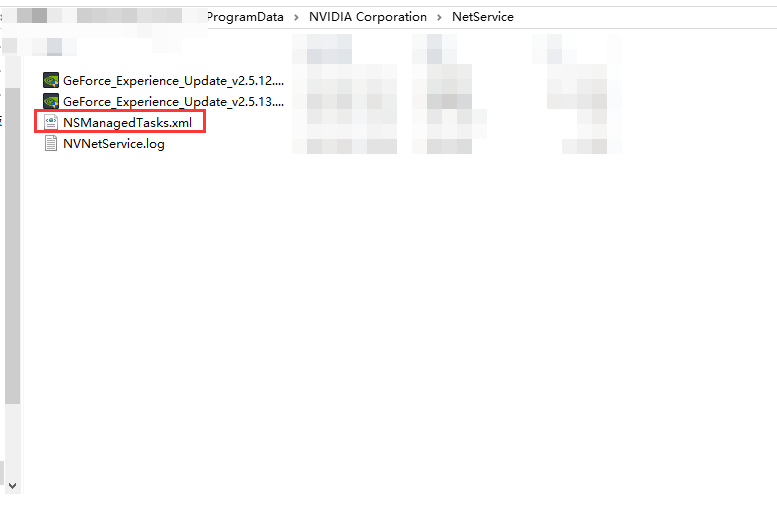
- შემდეგი, დააწკაპუნეთ მარჯვენა ღილაკით Საწყისი მენიუ და აირჩიეთ Პროცესების ადმინისტრატორი.
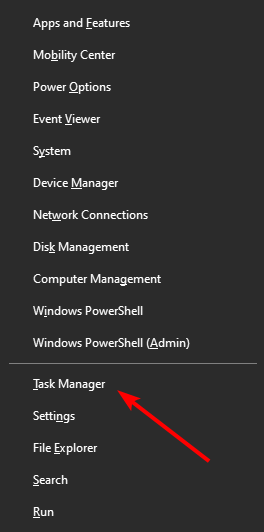
- ნავიგაცია დეტალები ჩანართი, იპოვნეთ NVNetworkService.exe, დააწკაპუნეთ მასზე მარჯვენა ღილაკით და აირჩიეთ დავალების დასრულება.
- ახლა, დააჭირეთ ფანჯრები + რ გასაღებები გასახსნელად გაიქეცი ბრძანება.
- ტიპი სერვისები.msc დიალოგურ ფანჯარაში და დააჭირეთ შედი.
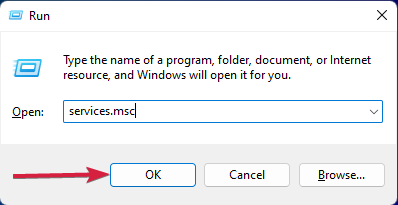
- იპოვნეთ NVIDIA ქსელის სერვისი, დააწკაპუნეთ მასზე მარჯვენა ღილაკით და აირჩიეთ დაწყება.
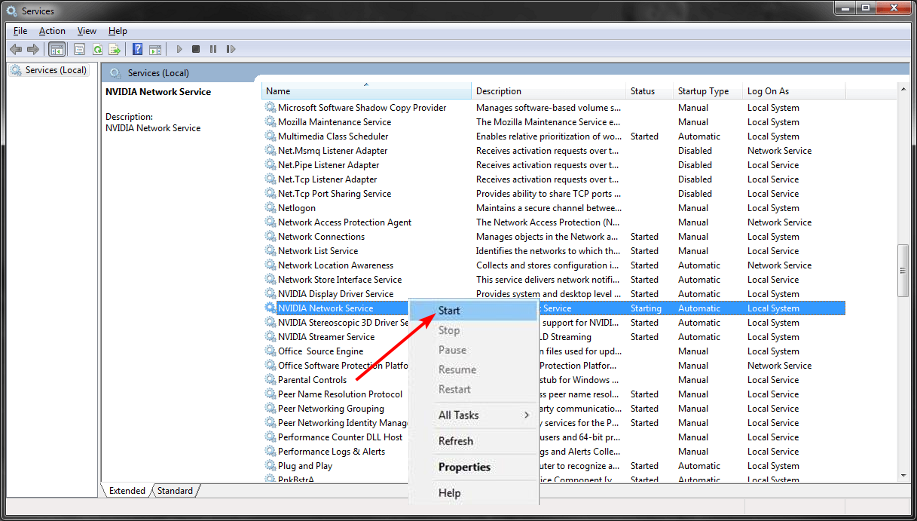
- გადატვირთეთ კომპიუტერი და შეამოწმეთ პრობლემა შენარჩუნებულია თუ არა.
- Bing Fix: უკაცრავად, ქსელის პარამეტრები ხელს უშლის ფუნქციებზე წვდომას
- ავტოპილოტის შეცდომა 0x81036502: როგორ გამოვასწოროთ ის 4 ნაბიჯში
3. ხელახლა დააინსტალირეთ GeForce Experience აპი
- დაარტყი ფანჯრები დააჭირე და აირჩიეთ პარამეტრები.

- აირჩიეთ აპები მარცხენა პანელზე, შემდეგ დააწკაპუნეთ აპები და ფუნქციები მარჯვენა სარკმელზე.

- იპოვნეთ GeForce გამოცდილება აპლიკაცია, დააწკაპუნეთ სამ ელიფსზე და აირჩიეთ დეინსტალაცია.
- დაადასტურეთ დეინსტალაცია შემდეგ დიალოგურ ფანჯარაში.
- გადატვირთეთ კომპიუტერი და განაგრძეთ GeForce Experience აპის ჩამოტვირთვა.
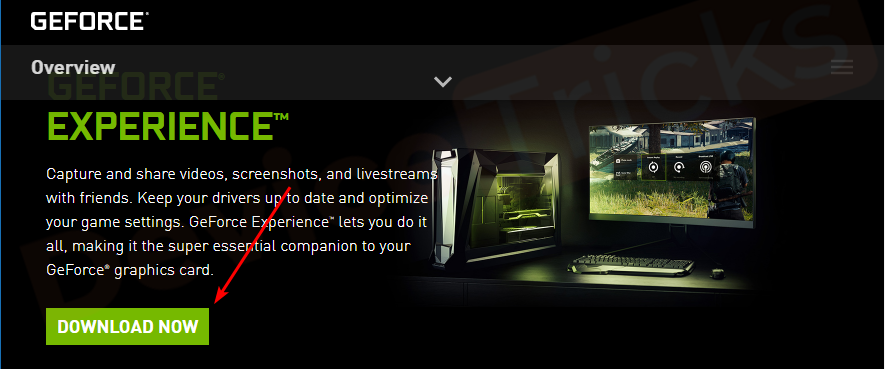
- მიჰყევით ეკრანზე მითითებებს ინსტალაციისთვის, შემდეგ სცადეთ ხელახლა დრაივერების ჩამოტვირთვა და ნახეთ, კვლავ მიიღებთ თუ არა შეცდომის შეტყობინებას.
და ეს არის, თუ როგორ უნდა გადაწყდეს Nvidia-სთან დაკავშირება შეუძლებელია, სცადეთ მოგვიანებით პრობლემა. თუ არცერთი ზემოაღნიშნული გადაწყვეტა არ მუშაობს, შესაძლებელია, რომ პრობლემა GeForce სერვერის შეცდომაა. შეგიძლიათ შეამოწმოთ GeForce სტატუსის გვერდი რომ ნახოთ არის თუ არა დაგეგმილი მოვლა.
თქვენ ასევე შეიძლება შეხვდეთ შემაშფოთებელ შეცდომას, სადაც თქვენი Nvidia-ს დრაივერები მუდმივად იშლება თქვენს კომპიუტერზე. თუ ეს ასეა, მიმართეთ ჩვენს სასარგებლო სახელმძღვანელოს ნაბიჯების შესახებ.
შეგვატყობინეთ ზემოთ ჩამოთვლილი მეთოდებიდან რომელი გამოგივიდათ კომენტარების განყოფილებაში ქვემოთ.
ჯერ კიდევ გაქვთ პრობლემები? გაასწორეთ ისინი ამ ხელსაწყოთი:
სპონსორირებული
თუ ზემოხსენებულმა რჩევებმა არ გადაჭრა თქვენი პრობლემა, თქვენს კომპიუტერს შეიძლება ჰქონდეს უფრო ღრმა Windows პრობლემები. Ჩვენ გირჩევთ ამ კომპიუტერის სარემონტო ხელსაწყოს ჩამოტვირთვა (შეფასებულია მშვენივრად TrustPilot.com-ზე), რათა მათ მარტივად მივმართოთ. ინსტალაციის შემდეგ უბრალოდ დააწკაპუნეთ სკანირების დაწყება ღილაკს და შემდეგ დააჭირე შეკეთება ყველა.


